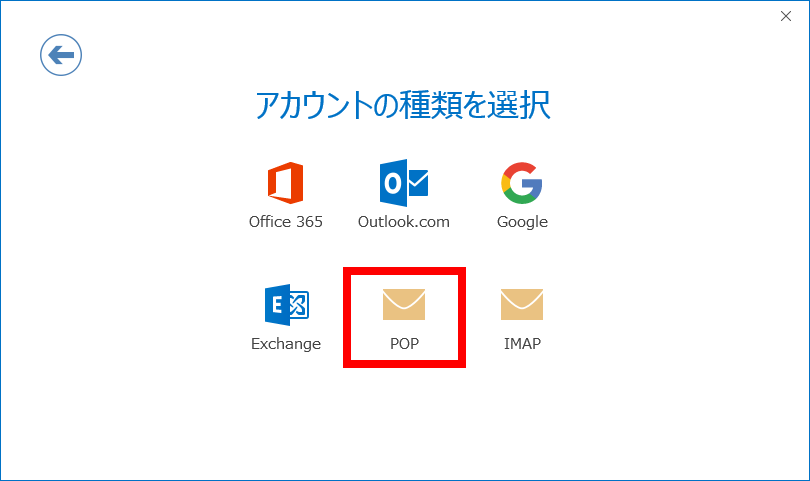本ページでは、Office 365、Outlook 2019、2016 の新規メール設定についてご説明いたします。
画面は「Outlook2016」を使用してご説明いたします。
1.Outlook を起動します。
「メールアドレス」を入力して、「詳細オプション」をクリックします。
表示された「自分で自分のアカウントを手動で設定」にチェック後「接続」をクリックします。

上記のような「ようこそ画面」が表示されない場合、「ファイル」の「アカウントの追加」をクリックして下さい。
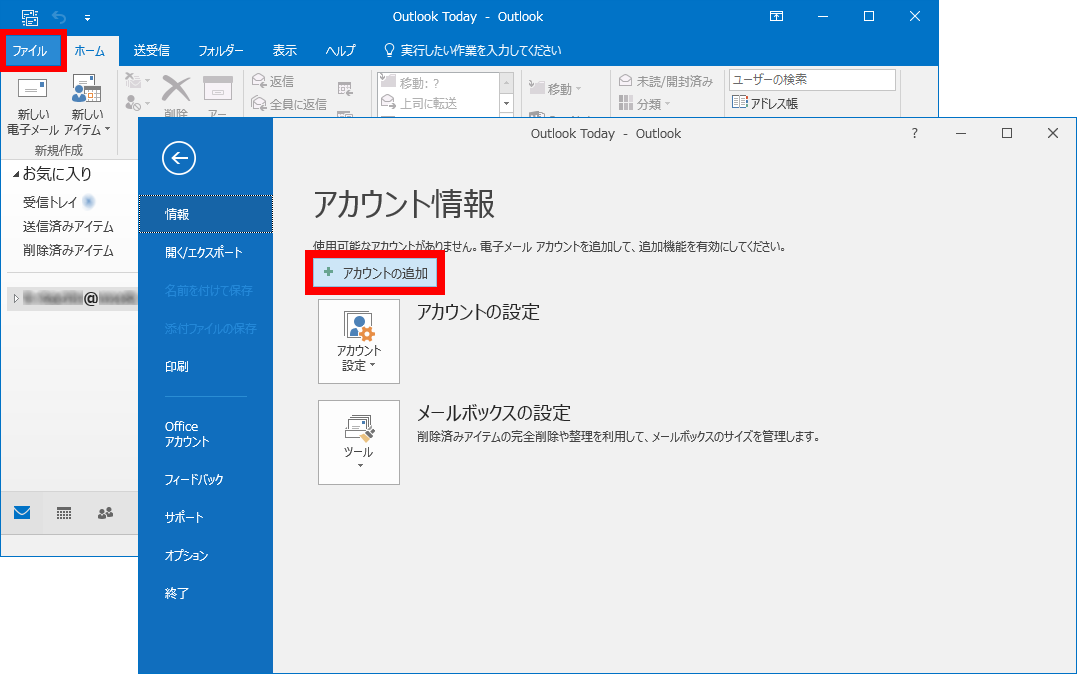
3.下記の情報を入力して、「接続」ボタンをクリックします。
受信メール
サーバーは、[mail.ドメイン]を入力します。
ポートは、[110]を入力します。
このサーバーでは暗号化された接続(SSL/TLS)が必要は、チェックを外します。
セキュリティで保護されたパスワード認証(SPA)でのログオンが必要は、、チェックを外します。
送信メール
サーバーは、[mail.ドメイン]を入力します。
ポートは、[587]を入力します。
暗号化方式は、[なし]を選択します。
セキュリティで保護されたパスワード認証(SPA)でのログオンが必要は、、チェックを外します。
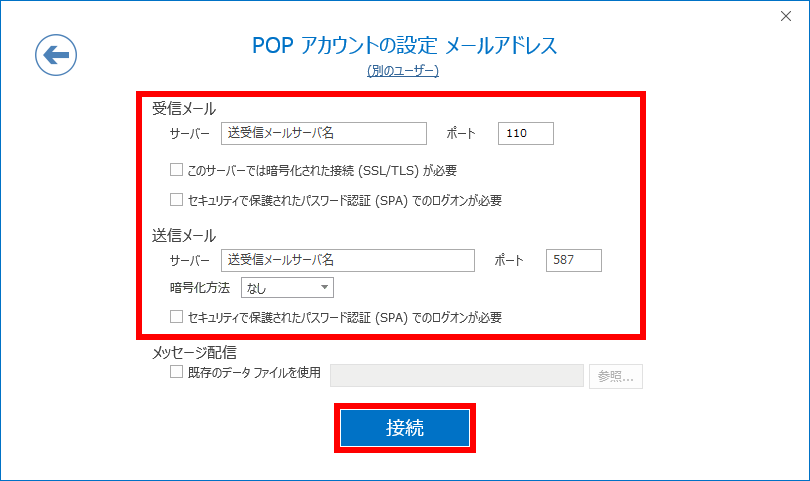
4.以下の情報を入力して「OK」ボタンをクリックします。
・ユーザー名は、メールアドレスを入力します。
・パスワードは、設定するメールアドレスのパスワードを入力します。
※必要に応じて、[パスワードを保存する]にチェックを入れてください。
※送信メールサーバと受信メールサーバがありますので、2回入力が必要な場合があります。
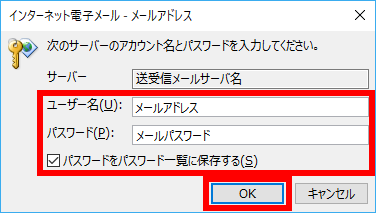
5.「Outlook Mobileをスマートフォンにも設定する」のチェックを外して「OK」ボタンをクリックします。
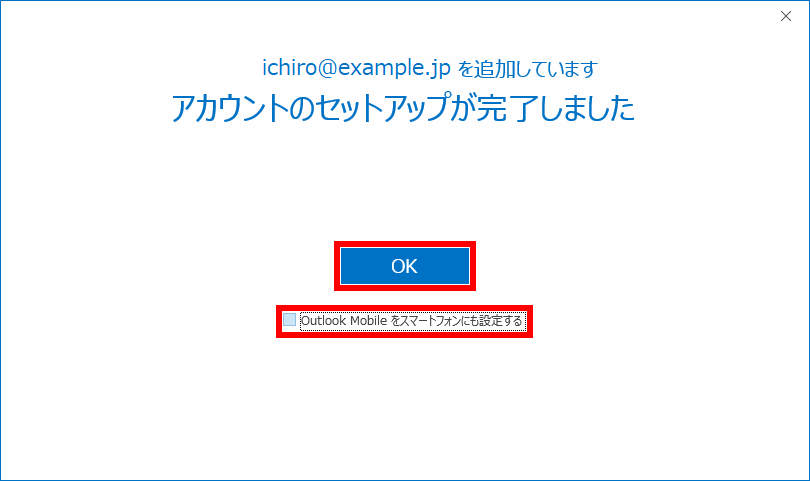
以上で設定完了です。